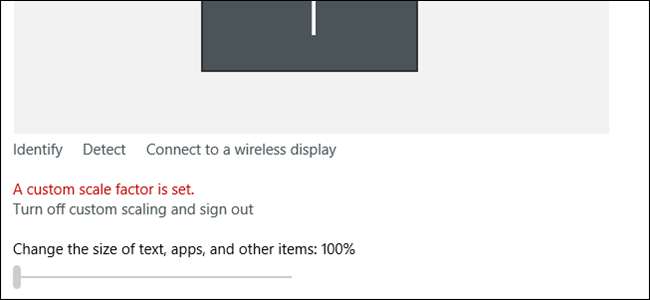
Cada vez mais laptops vêm com telas de super alta resolução, o que significa que o Windows precisa “dimensionar” a interface para tornar as coisas legíveis. Se você não gosta do nível de escala padrão, você pode mude você mesmo . Isso é essencialmente um tipo de “zoom” - ícones e texto dimensionados para que a tela ainda funcione em resolução nativa, mas todo o conteúdo da tela é maior sem ficar distorcido.
RELACIONADOS: Como fazer o Windows funcionar melhor em monitores de alto DPI e corrigir fontes borradas
No entanto, muitas pessoas encontraram um problema em que o nível da escala fica preso ou “travado” em uma determinada posição personalizada. Você pode desativar o dimensionamento personalizado, sair, fazer login novamente e definir o dimensionamento sozinho ... mas assim que você reiniciar, estará de volta ao ponto inicial. Muitas vezes, isso ocorre devido a um programa de terceiros interferir nas configurações do Windows e é enlouquecedor.
O fato é que, na verdade, existem várias coisas que podem causar isso, o que significa que existem várias soluções possíveis ... nenhuma delas é garantida para funcionar. Tendo pessoalmente experimentado este problema e gasto dias tentando encontrar a resposta, no entanto, eu coletei as soluções mais comuns que pareciam funcionar para as pessoas. Esperamos que isso evite que você tenha que passar por centenas de postagens e soluções incompletas que existem na Internet.
Opção um: alterar a configuração manualmente
Embora não seja possível alterar a configuração nas configurações de vídeo do Windows, há uma alternativa que pode ser uma solução para você.
Primeiro, clique com o botão direito em qualquer lugar da área de trabalho e escolha “Configurações de vídeo”.
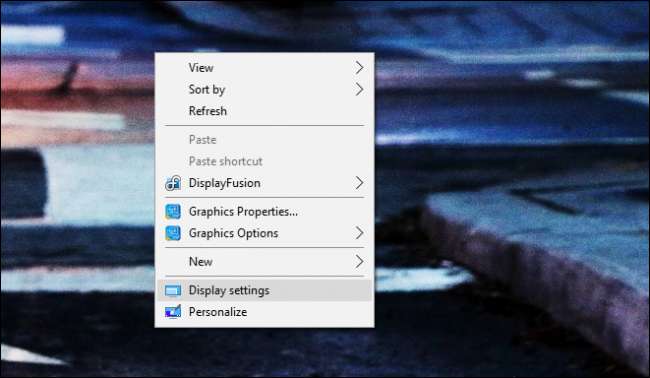
Isso é o que parece quando o Fator de escala personalizado é definido. O seu deve ser semelhante:
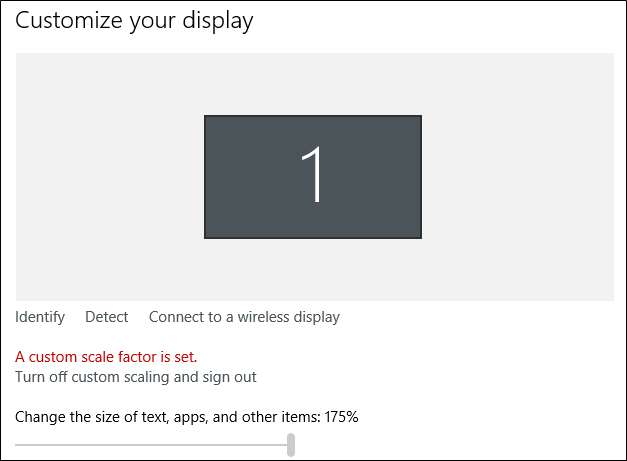
Vê aquela barra acinzentada? Sim, você não pode fazer nada com isso. Se quiser modificar o nível de escala, você deve clicar no botão “Desativar escala personalizada e sair” e configurá-lo. E se o seu PC entrar em hibernação por qualquer motivo (ou você reiniciar), você terá que fazer isso novamente.
Também vale a pena apontar que o número mostrado basicamente não significa nada. Minha tela estava bloqueada em 125% quando a captura de tela foi feita, mas essa configuração mostrou 175%. Em outras palavras: ignore o que diz.
Agora, role até o final da página e escolha "Configurações avançadas de exibição".
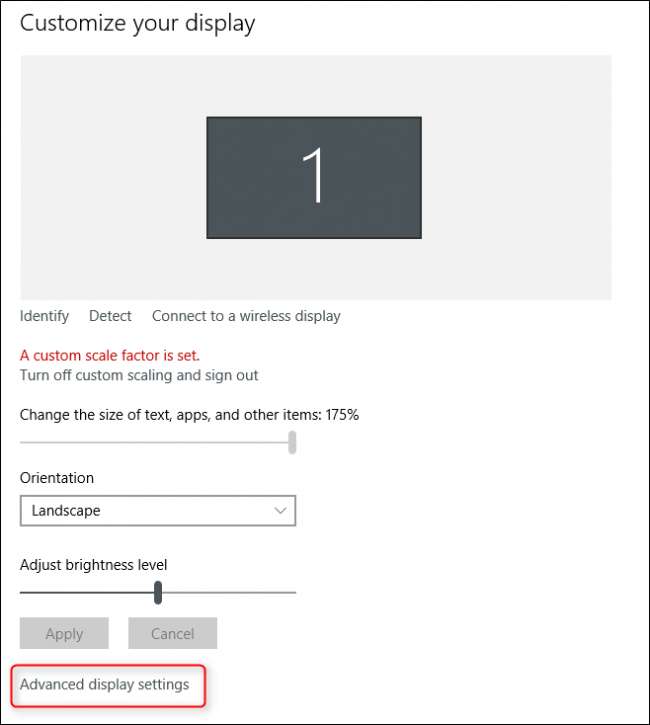
Na próxima tela, role para a parte inferior novamente e clique em “Tamanho avançado de texto e outros itens”.
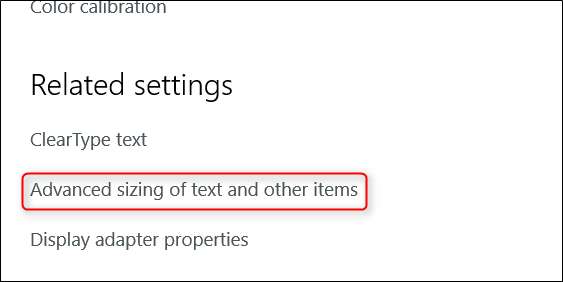
Isso o levará para longe das "novas" configurações do Windows e para o Painel de Controle. Que bagunça. Este menu é um pouco estranho, mas você está procurando o link naquele corpo de texto que diz "definir um nível de dimensionamento personalizado". Clique.
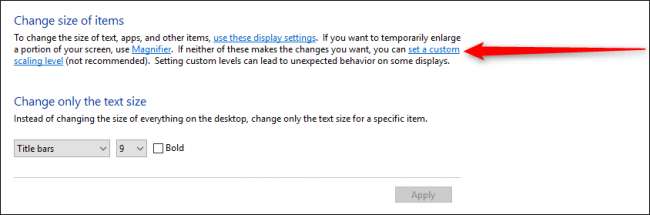
RELACIONADOS: As configurações do Windows 10 estão uma bagunça, e a Microsoft não parece se importar
Isso abrirá outra caixa que você pode usar para definir o nível da escala. Sim, essa configuração existe em dois lugares diferentes, mas um deles é mais granular do que o outro. Bem vindo ao Windows , pessoal.
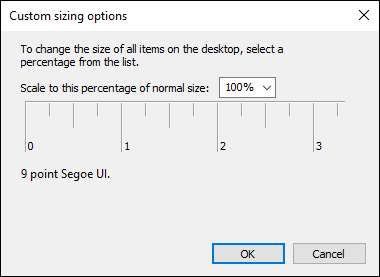
No menu suspenso, escolha seu nível de escala preferido. Clique em “OK” e depois em “Aplicar” na janela seguinte. Tudo deve mudar.
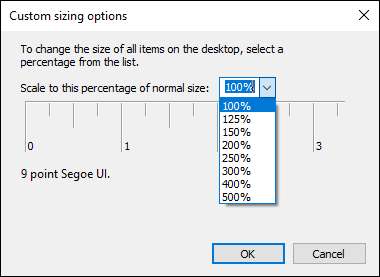
Depois de aplicar a alteração, você precisará sair e entrar novamente.
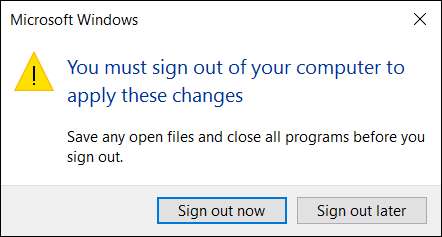
Para alguns usuários, isso foi o suficiente. Para muitos, porém, não foi a solução final. Se não funcionar para você, continue lendo.
Opção dois: para laptops com gráficos Intel HD
Se você estiver usando um laptop Windows com Intel HD Graphics (o que há uma boa chance de você estar), os drivers da Intel podem ser os culpados, e há uma solução potencial para isso.
Primeiro, clique com o botão direito do mouse na área de trabalho e escolha “Propriedades de gráficos”.
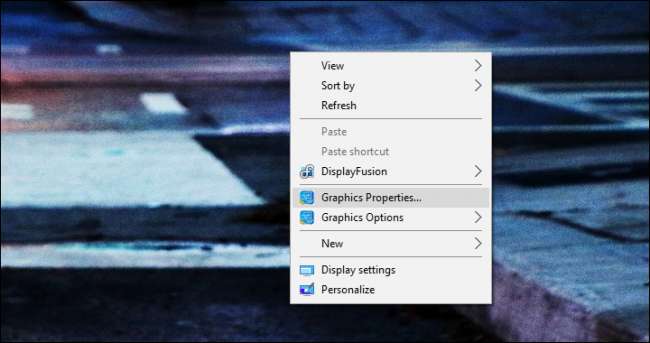
Se você não tiver essa opção, clique na bandeja do sistema do seu computador e encontre o ícone da Intel. É um pouco azul.
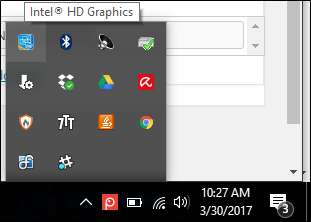
Clique nele e escolha “Propriedades Gráficas”.
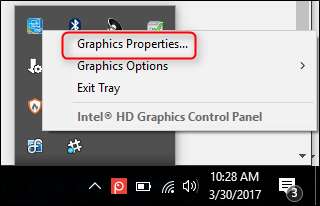
Isso abrirá o Intel HD Graphics Panel. Aqui, clique em “Exibir”.

Você só vai fazer uma alteração aqui. Na parte inferior, clique em “Manter proporção de aspecto” e marque a caixa “Substituir configurações do aplicativo”. Essa última etapa é crucial.
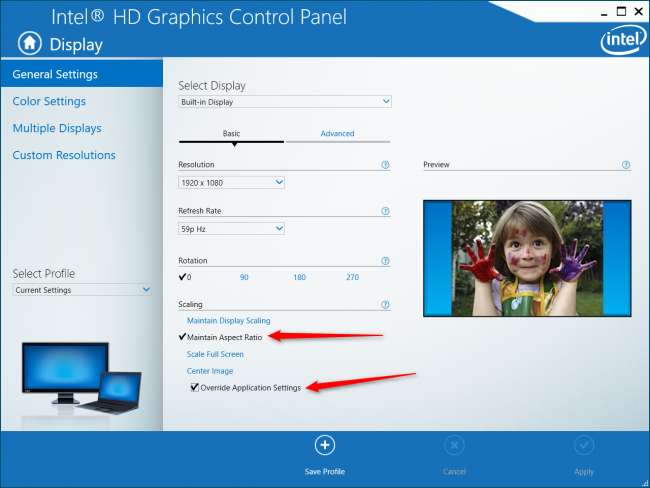
Basicamente, isso dirá ao driver Intel para ignorar todas as outras configurações e forçar o nível de escala preferido de qualquer maneira.
Neste ponto, você pode fechar todas as janelas abertas anteriormente e reiniciar. Suas novas configurações devemos ficar neste ponto. Esperançosamente.
Opção três: verifique o software fornecido com o monitor
Devo admitir que esta solução é um pouco menos específica do que as outras, principalmente porque não a experimentamos nós mesmos, mas vimos muita conversa por aí sobre isso.
Muito parecido com o utilitário Intel mencionado acima, há uma chance de seu monitor ter seu próprio utilitário de exibição. A LG, por exemplo, tem algum software para seus monitores 4K que adiciona recursos extras de gerenciamento de janela. Mas, infelizmente, isso pode atrapalhar o dimensionamento da tela do Windows.
Se você tiver um utilitário personalizado instalado - um do fabricante do seu monitor - tente desinstalá-lo. Há uma boa chance de estar bagunçando o sistema e substituindo o que o Windows deseja fazer.
Assim que esta ferramenta for desinstalada, reinicie o seu PC. Espero que tudo esteja consertado agora.
Opção quatro: remover qualquer utilitário de escalonamento de terceiros
Curiosidade: o Windows 10 não é ótimo em escalonamento de DPI. Quando aumentadas, algumas fontes parecem borradas e geralmente terríveis. Como um resultado, um desenvolvedor criou uma ferramenta que permitia aos usuários mudar para o método de escalonamento do Windows 8.1, que é estranhamente muito melhor. A única peculiaridade: se você usar esta ferramenta, você deve definir o dimensionamento de dentro da ferramenta, não dentro das configurações normais do Windows.
Hora da confissão: esse era o problema do meu laptop. Acontece que eu havia usado esse utilitário muitas luas atrás e me esquecido dele. Uma vez que este é um app portátil que não tem uma instalação formal, eu tinha esquecido que estava até mesmo no sistema - um erro comum, tenho certeza.

Este era um utilitário muito popular quando foi lançado, então se você se lembra de usá-lo (ou algo parecido), agora é a hora de ativá-lo novamente e voltar para a opção de dimensionamento nativo do Windows 10.
Depois de fazer isso, você precisará reiniciar, desabilitar o dimensionamento personalizado clicando no link “Desativar o dimensionamento personalizado e sair” em Propriedades de vídeo e, em seguida, reiniciar novamente.
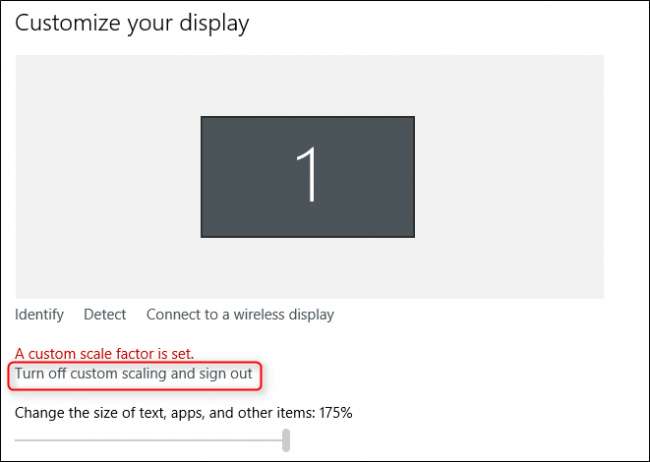
Como alternativa, você pode continuar usando a ferramenta, mas altere o nível de escala de dentro da ferramenta. Basta mantê-lo se você quiser voltar para o escalonamento integrado do Windows.
Um rápido pesquisa do Google mostrará como esse é um problema de leitura ampla, então espero que você tenha tropeçado neste post na busca desesperada por uma resposta. Um dos itens listados acima deve ser a solução que você está procurando.







